MacOS: tooge ekraaniväline aken tagasi ekraanile
Võimalike lahenduste loend probleemile, mille puhul olete MacOS-is kaotanud rakenduse akna ekraanilt.
Üldiselt kuvatakse Maci välise kõvaketta ühendamisel töölaual. Asukoha leidmise hõlbustamiseks kuvatakse draiv ka Finderis jaotises Seadmed. See on tingitud asjaolust, et Apple käsitleb neid eraldi arvutiseadmena. Kuid kui teie välist kõvaketast Macis ei kuvata, võib see probleemi tekitada. Seetõttu oleme siin võimalike põhjuste ja nende lahendustega.
Lugege edasi, et saada teada, kuidas välist kõvaketast Macis ei kuvata.
Miks mu Mac ei loe ühtegi välist kõvaketast?
Peamine põhjus, miks välist kõvaketast Macis ei kuvata, on see, et võib-olla on lahtine ühendus. Seega kontrollige kindlasti uuesti ühendusi, porte ja USB-kaablit ning ühendage uuesti, et uuesti proovida.
Kui olete füüsilise läbivaatuse lõpetanud ja ei leia selles lahknevusi, mis jätaks võimaliku põhjuse. Need võivad olla teie Macis leiduvad rikutud andmed, mis välistab välise kõvaketta.
 Täiendav näpunäide
Täiendav näpunäide
Saa Cleanup Minu süsteem , täielik lahendus, et hoida oma Mac kontrolli. Kui see tööriist on teie Macis installitud ja töötab, saate vabaneda rämpsfailidest, nõeltest, käivitusagentidest, sisselogimisüksustest, krahhiaruannetest ja muudest soovimatutest andmetest.

Mida teha, kui mu välist kõvaketast Macis ei tuvastata?
Kuna oleme aru saanud, et Macis ei kuvata välist kõvaketast, otsime sellele lahendused. Allpool loetletud lahenduste abil saate oma probleemi lahendada.
1. Kontrollige kaableid. Kui teie välise kõvaketta HDMI- või USB-kaabel pole korralikult ühendatud või on füüsiliselt kahjustatud, ei kuvata seda Macis. Seetõttu peate Maciga välise kõvaketta kasutamisel kaableid ja ühendusi korralikult kontrollima.
2. Kontrollige porti: nii nagu ülaltoodud punktis, tuleb ühenduse loomiseks kontrollida ka porti. See võib olla riistvaraprobleem ja võimalik kahjustus võib põhjustada selle, et Mac ei tuvasta välist kõvaketast.
3. Taaskäivitage Mac: mõnikord võib mõni süsteemis töötav rakendus välise kõvaketta avamist takistada. Seetõttu peate proovima oma seadet taaskäivitada ja uuesti proovima. See lahendab probleemi paljude jaoks, kuna saate välise kõvaketta ühendada enne teiste programmide käivitamist.
4. Valesti vormindatud draiv: kontrollige, kas väline kõvaketas on mõeldud Maciga ühendamiseks või mitte. Selleks minge ülemisele tööriistaribale ja avage töölaual Apple ning valige Teave selle Maci kohta ja minge jaotisse Storage . Siit saate teavet selle kohta, milliseid USB-kõvakettaid teie Mac toetab.
5. NVRAM -i lähtestamine: püsimälu on teatud tüüpi RAM, mis töötab pärast toite väljalülitamist. Seega on see viis välise kõvaketta kuvamiseks teie Macis. Selle kasutamiseks ühendage oma väline kõvaketas ja järgige seda meetodit. Taaskäivitage Mac ja vajutage kohe 20 sekundit nuppu Option, Command, P ja R. See annab Macile käsu, nagu oleks see uuesti käivitunud, ja seega lubab see välise kõvaketta Maci kuvada.
6. Avage kettautiliit. Võimalik, et välist kõvaketast ei kuvata Macis töölaual. Avage System Preferences ja kontrollige ketta utiliiti ning seejärel saate siit otsida välist kõvaketast. Teiste meetodite puhul saate kasutada ka Spotlighti välise kõvaketta leidmiseks, mis võib siin kuvada, kuid mitte töölaual.
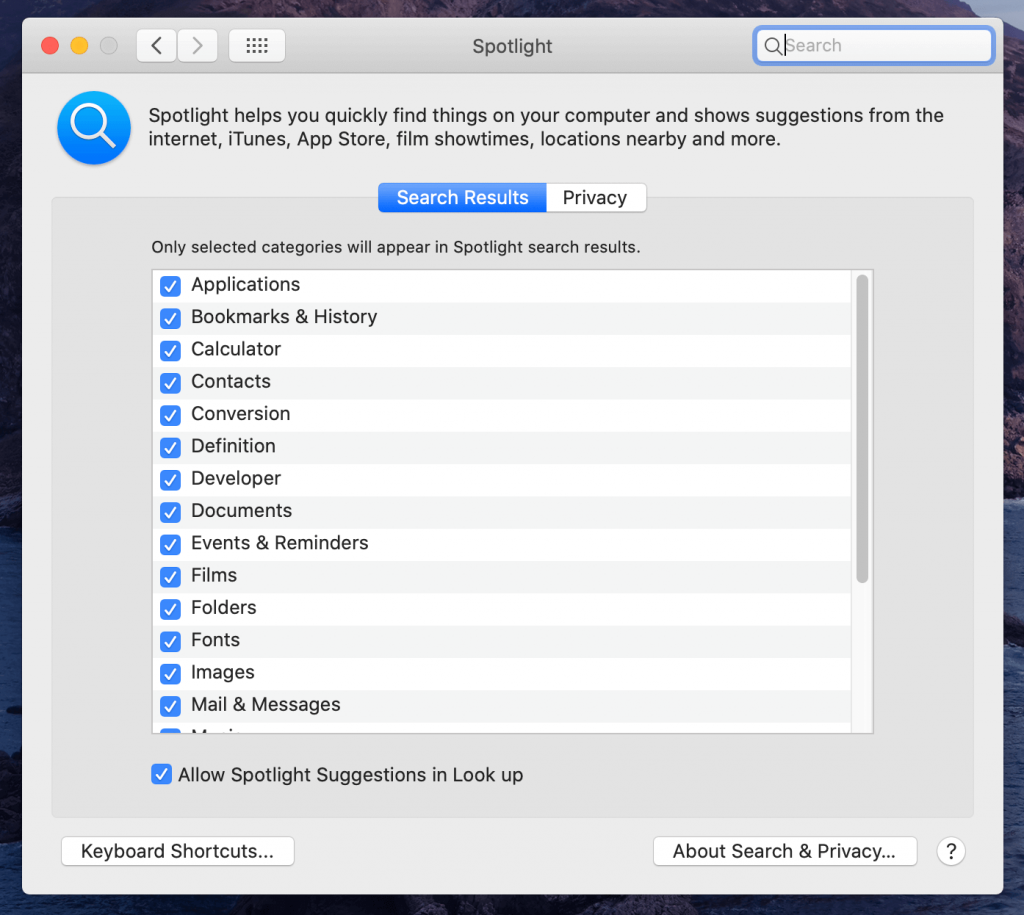
7. Kontrollige Finderi eelistusi. Võimalik, et olete muutnud oma Maci sätteid ja see on põhjus, miks välist kõvaketast Macis ei kuvata. Avage Dockist Finder , klõpsake valikul Eelistused, siin saate kontrollida, kas kõvaketast ei kuvata töölaual.
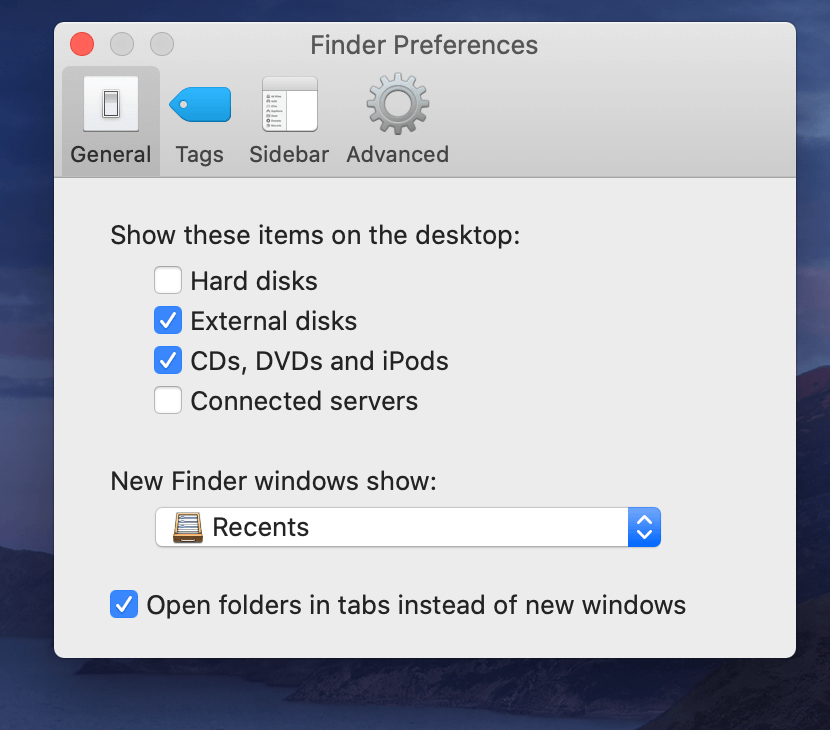
Kui jah, muutke seda, märkides selle ees oleva märkeruudu.
Kokkuvõte:
Väliste kõvaketaste kasutamine ja see probleem, et Mac ei tuvasta väliseid kõvakettaid, võib meid häirida. Eespool nimetatud meetodiga saate selle probleemi lahendada ja kasutada Maciga oma välist kõvaketast. Kui ükski neist ei tööta teie jaoks, võib tegu olla vigase välise kõvakettaga ja võite proovida seda mõne teise arvutiga avada.
Lugege ka: Parimad tasuta Mac Cleaneri rakendused Maci puhastamiseks 2020. aastal
Meile meeldib teist kuulda
Andke meile allolevas kommentaaride jaotises oma arvamus selle postituse kohta, kuidas parandada välist kõvaketast, mis Macis ei kuvata. Samuti jätke oma seisukohad ja päringud kirja, kui te ei saa sellest aru ja me sooviksime teiega lahenduse leidmiseks ühendust võtta. Postitame regulaarselt nõuandeid ja nippe ning lahendusi tavalistele tehnoloogiaga seotud probleemidele. Liituge meie uudiskirjaga, et saada regulaarseid uuendusi tehnikamaailma kohta. Jälgige meid Facebookis , Twitteris , LinkedInis ja YouTube'is ning jagage meie artikleid.
Võimalike lahenduste loend probleemile, mille puhul olete MacOS-is kaotanud rakenduse akna ekraanilt.
Kas soovite saata meili paljudele adressaatidele? Kas te ei tea, kuidas Outlookis leviloendit luua? Siin on, kuidas seda vaevata teha!
Tea, kuidas probleemide lahendamiseks taaskäivitada graafikadraiverit opsüsteemides Windows 10, 11 ja Mac. Proovige neid parimaid meetodeid graafikadraiveri lähtestamiseks.
Kui ringikujulised viited Exceli töölehel häirivad, saate siit teada, kuidas Excelis ringviiteid leida ja need kõrvaldada.
Kas otsite tasuta või tasulisi Exceli eelarvemalle? Lugege seda artiklit, et uurida mõnda parimat Exceli eelarvemalli veebis ja võrguühenduseta.
Kui näete, et see fail ei ühildu QuickTime Playeriga, lugege seda artiklit kohe. See varjutab mõnede parimate paranduste puhul valgust.
Kui soovite andmesisestusülesandeid veatuks ja kiireks muuta, peate õppima, kuidas Excelis ripploendit koostada.
Kas näete Exceli probleemis nooleklahvide ees? Lugege seda artiklit kohe ja saate teada, kuidas saate selle vähem kui 5 minutiga parandada!
Kui mõnda või kõiki allalaaditud või muudetud videoid Macis ei esitata, lugege parimate ja lihtsate tõrkeotsingu ideede saamiseks seda ülimat juhendit.
Maci otseteede rakendus on võimas tööriist makrode käitamiseks. Ühe klõpsuga saab MacOS-i otseteede rakendus täita ülesandeid, mis muidu võtaksid tunde.








